Comment afficher la ligne de commande dans le Gestionnaire des tâches de Windows 11/10
Le Gestionnaire(Task Manager) des tâches est l'un des composants les plus utiles de tout ordinateur Windows qui permet aux utilisateurs de gérer les tâches non réactives et de prendre en charge les applications de démarrage de manière très pratique. Il peut afficher diverses informations sur un processus en cours d'exécution. Par exemple, vous pouvez trouver l' utilisation du CPU , l' utilisation de la RAM , l' utilisation du disque(Disk Usage) , l'utilisation du GPU et bien plus encore. Le Gestionnaire des tâches de Windows 11/10 vous permet d' afficher la ligne de commande. (display the Command Line.)Voyons comment faire.
Afficher la ligne de commande(Display Command Line) dans le gestionnaire de tâches(Task Manager)
Ouvrez le Gestionnaire des tâches(Open the Task Manager) sur votre ordinateur. Vous pouvez cliquer avec le bouton droit sur la barre des tâches(Taskbar) , puis choisir Gestionnaire(Task Manager) des tâches dans la liste. Maintenant, assurez-vous que vous êtes sur l' onglet Processus(Processes ) et cliquez avec le bouton droit sur n'importe quel processus sous l' onglet Nom(Name ) > sélectionnez Ligne de commande(Command Line) .

Vous trouverez une nouvelle colonne Ligne de commande(Command line) sous laquelle vous pourrez voir le chemin de la ligne de commande pour chaque processus.
Il serait visible pour les applications en cours d'exécution ainsi que pour les processus d'arrière-plan.
Vous pouvez répéter le même processus dans l' onglet Détails . (Details )Rendez-vous sur cet onglet, cliquez avec le bouton droit sur la rangée du haut. Une boîte Sélectionner les colonnes(Select columns) s'ouvrira.
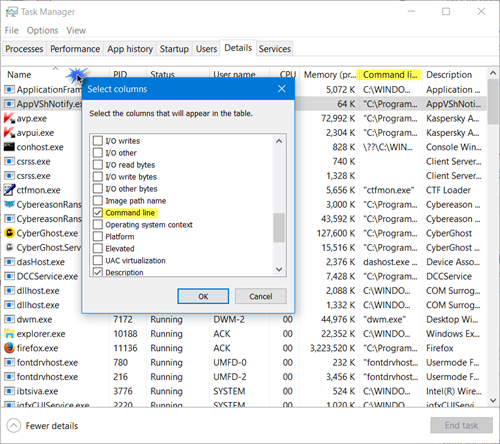
Cochez la case Ligne de commande et cliquez sur OK. (Command Line )La colonne Ligne de commande(Command line) apparaît.
Alors qu'il suffit de cliquer avec le bouton droit sur un processus en cours d'exécution et d'obtenir l'emplacement du fichier, connaître la ligne de commande(Command Line) de chaque processus en cours d'exécution peut vous aider à déterminer s'il s'agit d'un processus légitime ou malveillant et s'il doit s'exécuter ou non.
Une fonctionnalité utile - mais dommage que vous ne puissiez pas copier le chemin de la colonne de ligne de commande.(A useful feature – but a pity that you cannot copy the path from the Command Line column.)
Related posts
Task Manager se bloque au démarrage en Windows 10
Comment vérifier, inférieur ou Increase CPU usage dans Windows 10
Kill Multiple Processes ou terminer plusieurs tâches dans Windows 10
Comment garder Task Manager toujours sur le dessus en Windows 10
Comment vérifier si un processus est en cours d'exécution comme Administrator dans Windows 10
Analyze Wait Chain: Identify hung ou processus gelé en Windows 10
AnVir Task Manager Free: Alternative à Windows Task Manager
Fix Impossible de changer process priority en Task Manager
Microsoft Windows Logo process dans Task Manager; Est-ce un virus?
Liste des commandes DISKPART et comment les utiliser dans Windows 11/10
Gérer, démarrer, arrêter ou redémarrer les services Windows 10 à partir du Gestionnaire des tâches
Utilisez l'historique des applications du Gestionnaire des tâches pour afficher la consommation de ressources de vos applications
Comment voir DPI Awareness Mode de Apps dans Windows 10 Task Manager
Les bases du gestionnaire de tâches : afficher, exécuter ou terminer des applications et des processus
Comment utiliser FINDSTR and Select-String Commands dans Windows 11/10
7 meilleures alternatives au gestionnaire de tâches de Windows
Impossible de définir Process Priority dans Task Manager de Windows 10
Comment gérer les comptes d'utilisateurs connectés avec le Gestionnaire des tâches dans Windows 10
Improve performance en utilisant Eco Mode en Windows 10 Task Manager
Remove Dead Startup Programmes de Task Manager à Windows 11/10
